Kuinka päivittää puhelimessa ja tietokoneessa

- 735
- 10
- Darryl Hammes MD
Telegram Messengeristä on jo kauan tullut erittäin suosittu. Ja sen jälkeen kun venäläisen kielen virallinen tuki esitettiin mobiili -asiakkaan viimeisessä numerossa, venäläinen yleisö lisääntyi vielä enemmän. Palvelu on erittäin edistynyt ja siinä on useita ainutlaatuisia toimintoja. Mutta kehittäjät eivät istu paikallaan ja jatkavat säännöllisesti uusien julkaisujen julkaisua. Jotta voidaan käyttää ehdottomasti kaikkia ominaisuuksia, on tarpeen luoda ohjelman viimeisin kysymys.

Telegram -päivitystekniikka eri laitteilla on jonkin verran erilainen.
Tämän päivän materiaalissa harkitsemme kuinka suorittaa ”Telegram” -päivitys eri laitteissa. Voit selvittää, kuinka luoda viimeisin julkaisu mobiililaitteisiin ja tietokoneelle.
Kuinka päivittää mobiiliversio
Lataa mikä tahansa mobiiliympäristö. Se on Google Play -markkinat Androidille, Apple Appstore iOS: lle ja Windows Storelle.
Androidi
- Käynnistä Play Market -asiakas puhelimellasi.
- Vietä sormi näytön vasemmalta reunalta laajentaaksesi sivuvalikon ja liu'uta "sovellukseni ja pelit".
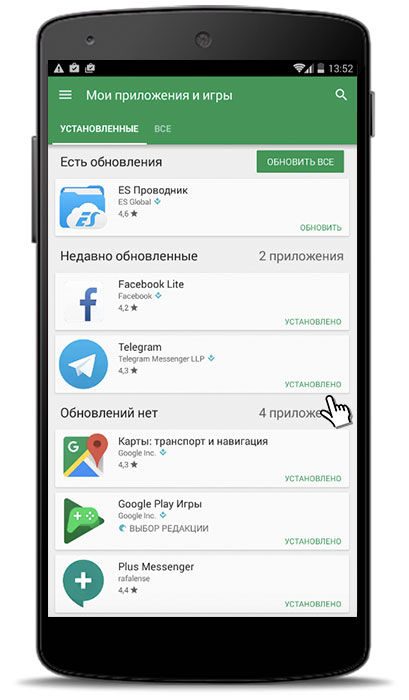
- Jos uusi versio on tällä hetkellä saatavana, näet sen "päivitys" -välilehdessä.
- Napsauta nimeä "Telegram" siirtyäksesi hänen sivulleen.
- Liu'uta "Päivitä" -painike ja odota prosessin loppua.
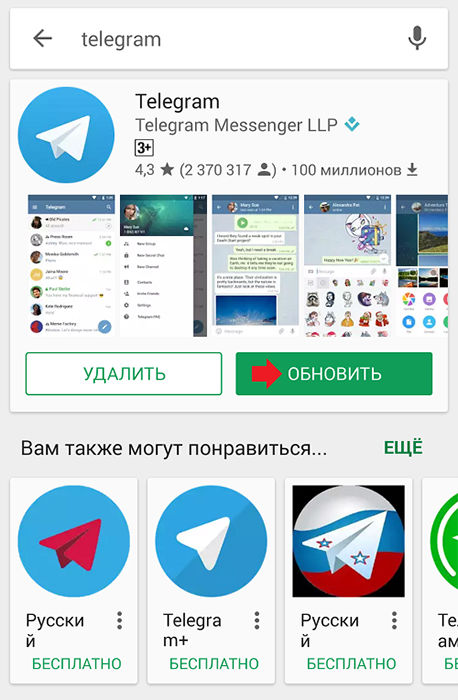
- Käynnistä päivitetty "sähke".
iOS
- Avaa AppStore -asiakas iPhone -valikossa.
- Napsauta näytön alaosassa "Päivitä" -merkkiä.
- Etsi "sähke" yleisluettelosta. Jos sitä ei ole tässä luettelossa, olet jo asentanut viimeisimmän muutoksen.
- Siirry Telegram Messengerin sivulle ja liu'uta "päivitys" -painike.
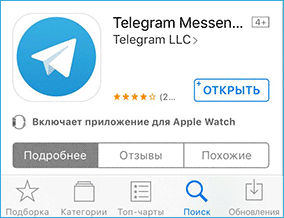
- Kirjoita Apple ID -tilin tiedot ja odota sitten asennuksen päättymistä.
- Avaa uusin numero "Telegram".
Windows Puhelin
Useimmissa tapauksissa Windows -älypuhelimet lähettävät automaattisesti asennetut ohjelmat asiaankuuluvat julkaisut. Jos haluat päivittää manuaalisesti, seuraa seuraavia toimia.
- Suorita Windows Store.
- Paina profiilikuvaa ja siirry latausosaan ja päivitykset.
- Etsi Messenger luettelosta ja liu'uta latauspainikkeesta.
- Odota prosessin loppua ja kytke asiakas päälle.
Kuinka päivittää sähke tietokoneella
Telegram -kehittäjät varmistivat, että se näyttää täsmälleen samalta kaikissa tietokoneiden käyttöjärjestelmissä. Siksi riippumatta siitä, käytätkö Windowsia, Linuxia tai Mac -käyttöjärjestelmää, menettely on täsmälleen sama:
- Napsauta asiakkaan päävalikossa, että näytön vasemmassa yläkulmassa olevaa vaakasuuntaista nauhaa laajenna sivuvalikko.
- Siirry "Asetukset" -osaan ja romuta alajaksoon "Yleiset asetukset" ("Yleinen".
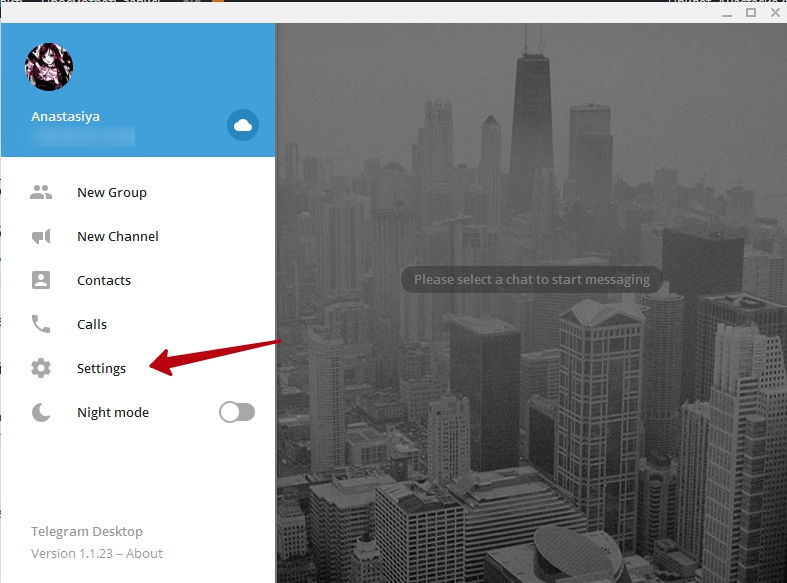
- Lähellä kohdetta "Päivitä automaattisesti", nykyinen ongelma ilmoitetaan, ja linkki "Tarkista päivitykset" on myös linkki.
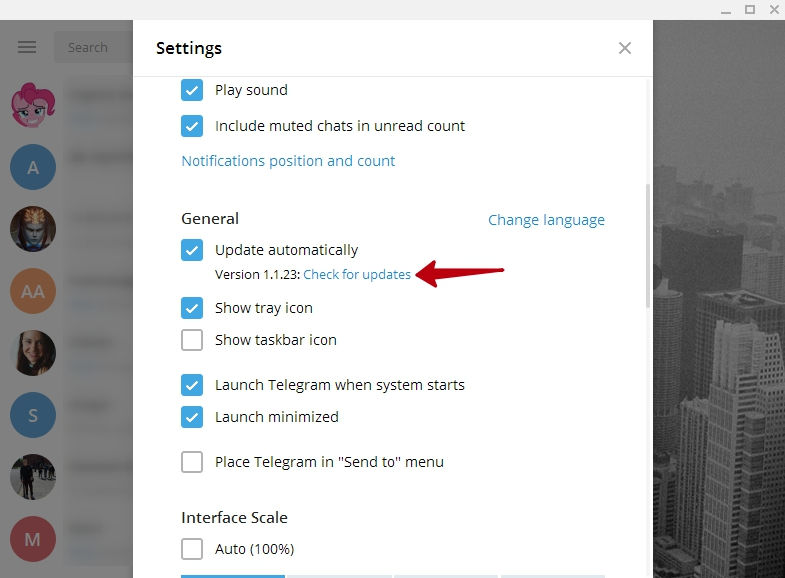
- Jos on olemassa uusi ongelma, ohjelma latautuu automaattisesti, minkä jälkeen se asettaa uudelleenkäynnistyksen pyynnön.
- Muutamassa sekunnissa Messengerillä on viimeisin julkaisu.
MacOS Appstore
Jos olet asentanut "sähkeen" Applen tietokoneen tuotantoon AppStore -sovelluksen kautta, voit ladata nykyisen julkaisun seuraavasti.
- Avaa AppStore ja siirry sitten "Päivitä" -välilehteen.
- Löydä "sähkeiden" luettelo ja päinvastoin napsauta "Päivitä" -painiketta.
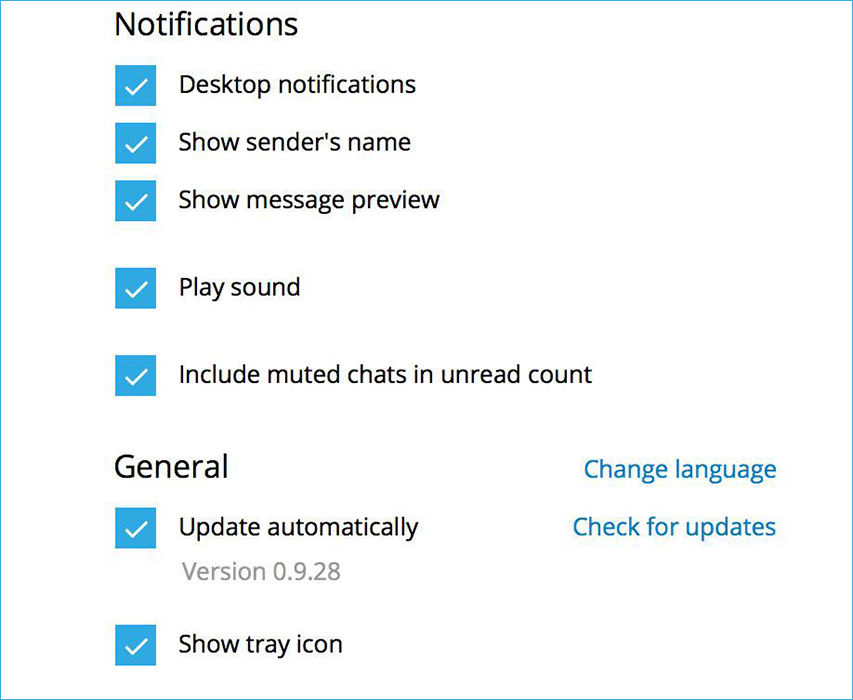
- Odota prosessin loppua ja suorita asiakas.
Johtopäätös
Koska Telegram -kehittäjät varmistivat, että sovellus näyttää samalta kaikilla alustoilla, sinun ei tarvitse tottua uuteen käyttöliittymään, jos sinulla on useita laitteita eri käyttöjärjestelmissä. Kerro kommentteissa, mitä alustaa käytät Messengeriä.
- « Telegram -venäisyys Androidilla
- Salasana Telegramissa Kuinka laittaa, muuttaa, poistaa ja palauttaa »

